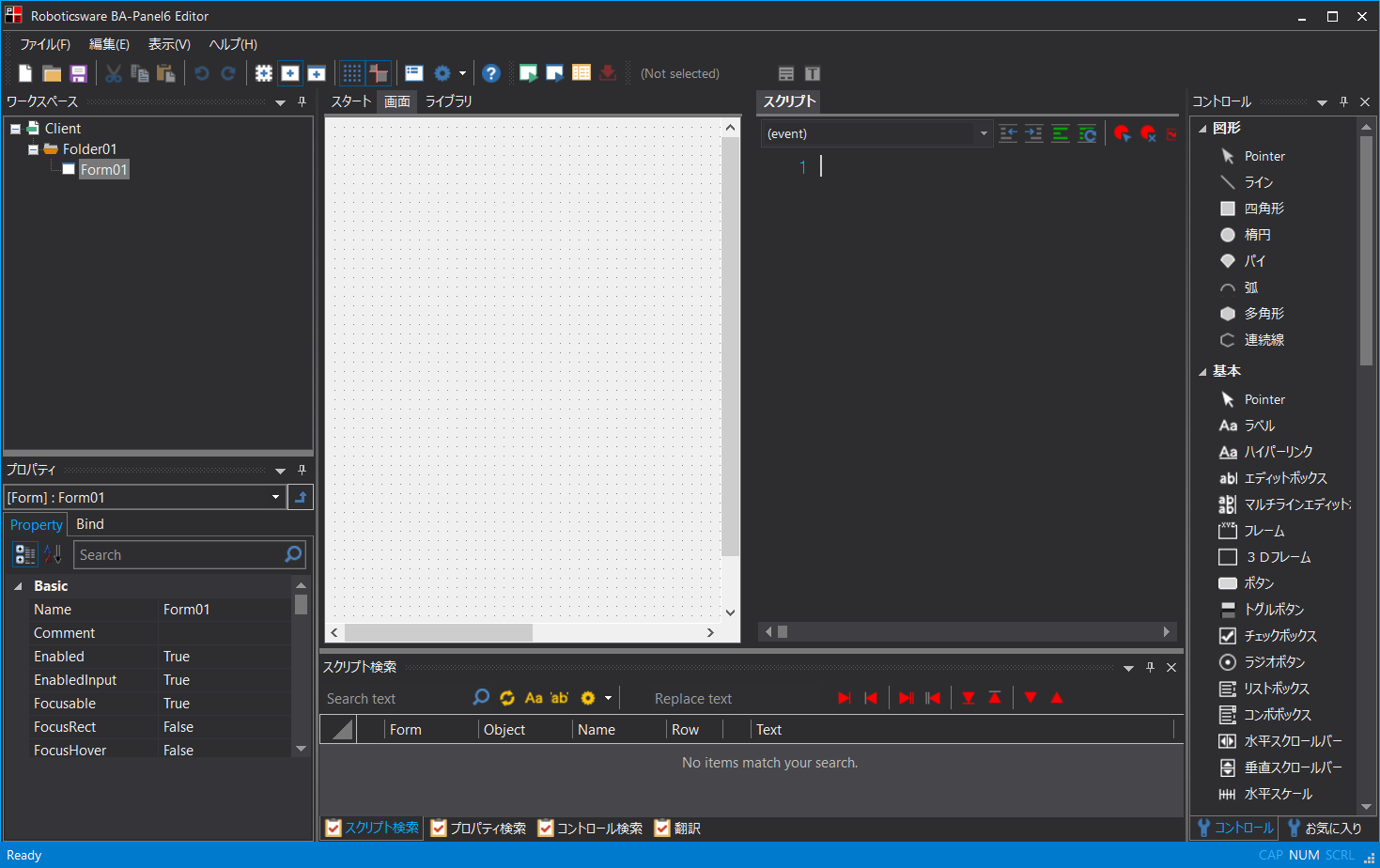スクリプトエディタの表示モード
スクリプトエディタには、主に以下の3つの表示モードがあります。
•スクリプトタブでの表示(中央エリア)
•ダイアログとして表示
•分割表示(中央エリア)
各モードの表示方法は以下のとおりです。
1)スクリプトタブでの表示(中央エリア)
スクリプトエディタは、通常はスクリプトタブの状態で表示されます。スクリプトを記述したいオブジェクトを選択した状態で、Panel Editorの上部にある「スクリプト」タブを選択することで、対象のスクリプトページが開きます。
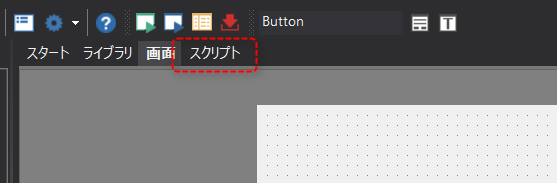
画面中央の編集エリアがスクリプトエディタに切り替わりました。
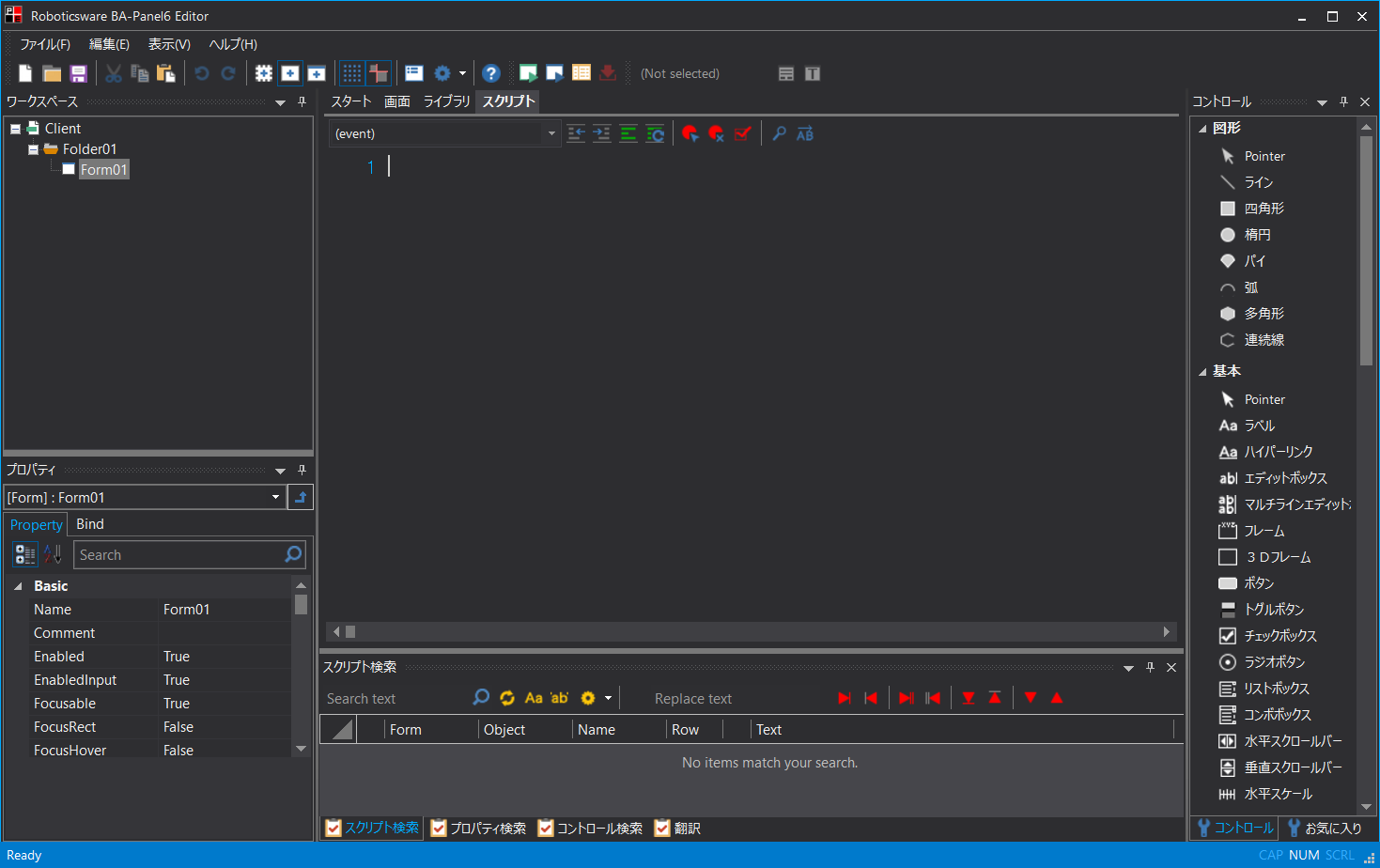
2)ダイアログとして表示
スクリプトエディタはダイアログ画面として表示することもできます。上画像のタブの「スクリプト」の部分をマウスでドラッグして移動させることで、ダイアログとして別画面でポップアップ表示させることができます。スクリプトエディタがダイアログ表示された状態で対象のオブジェクトの選択が切り替わると、選択されたオブジェクトのスクリプトページが自動的に表示されます。
マルチモニタの開発環境の場合などは、ダイアログ化したスクリプトエディタを拡張ディスプレイ側に表示することができるため、スクリプト編集作業を効率よく行うことができます。
以下は、ダイアログ表示されたスクリプトエディタです。
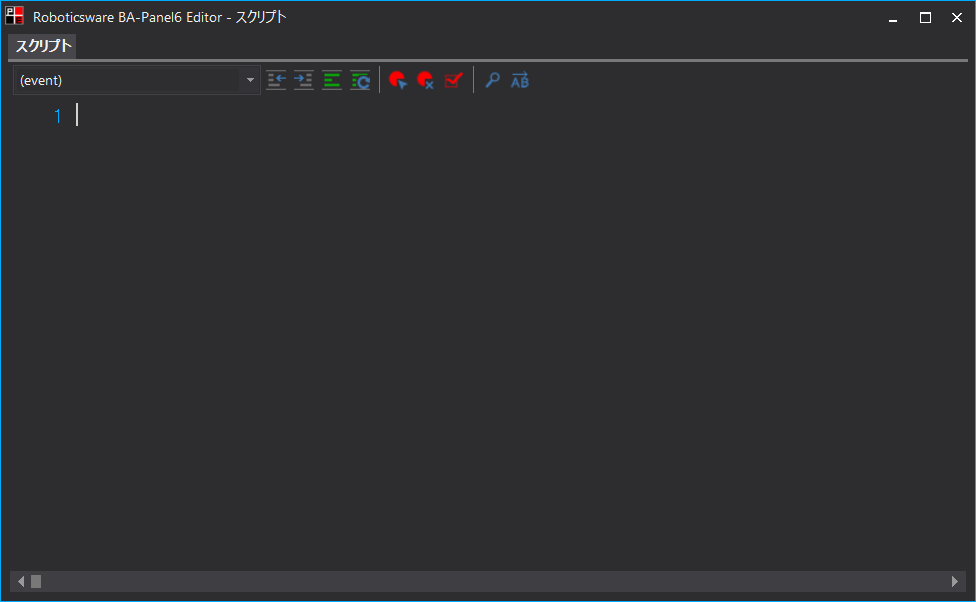
3)分割して表示(中央エリア)
スクリプトエディタとフォームエリアを、上下分割、左右分割して表示することもできます。特に、画面解像度の広い開発環境の場合、左右分割で表示することによりスクリプト編集作業を効率よく行うことができます。
分割表示を行うには、スクリプトタブを右クリックして以下のメニューを表示し、目的の分割表示を選択します。
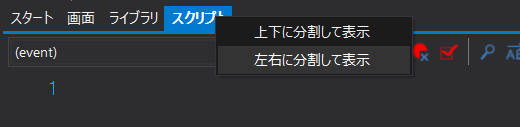
左右分割の例です。画面中央の編集エリアがフォームとスクリプトエディタの分割表示に切り替わりました。